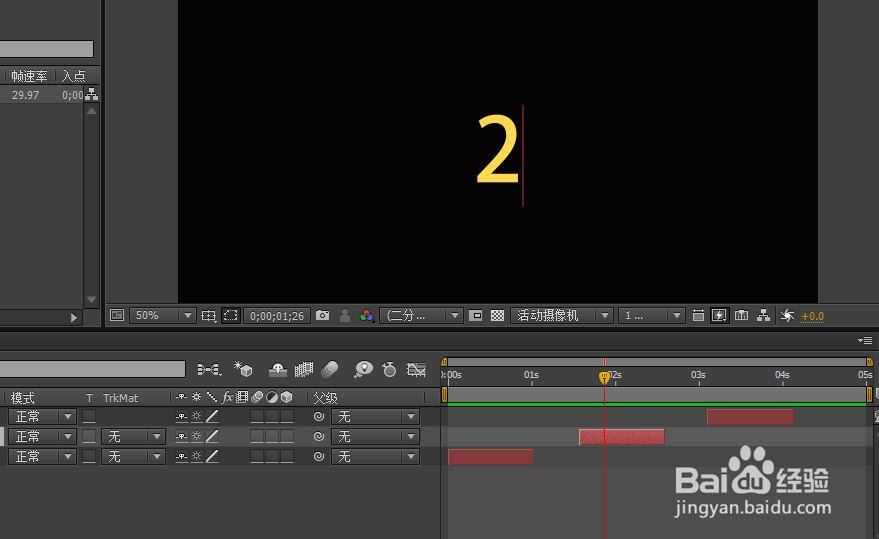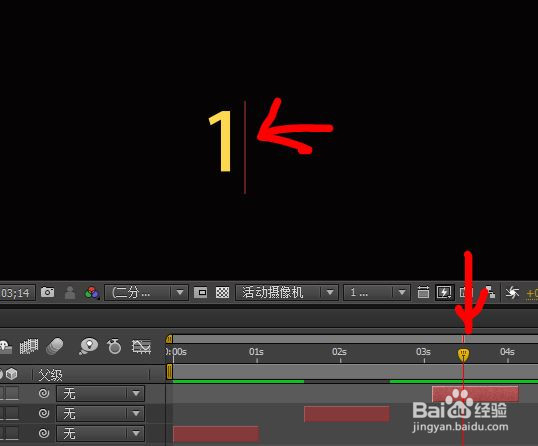1、双击打开软件
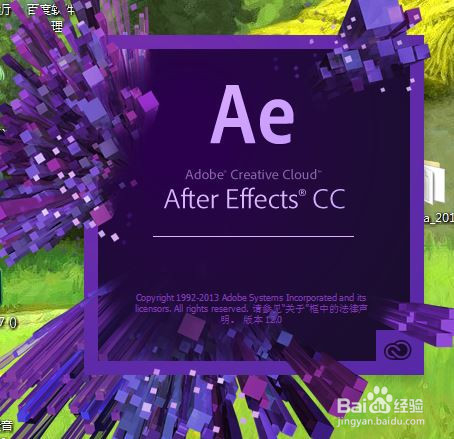
2、在项目窗口右击或者菜单栏>>文件>>新建,新建一个合成,如下图所示,仅供参考

3、下方窗口右键,新建>挢旗扦渌;>文本,并在右侧调整文本的字体,大小,颜色等参数,字体要大一点,调整到美观为止.

4、在时间轴中单击选中文本图层,将鼠标放到该图层末端,如下图所示,鼠标会发生变化,按住瘾廛装钒左键将文本层的长度缩短,直到一秒处
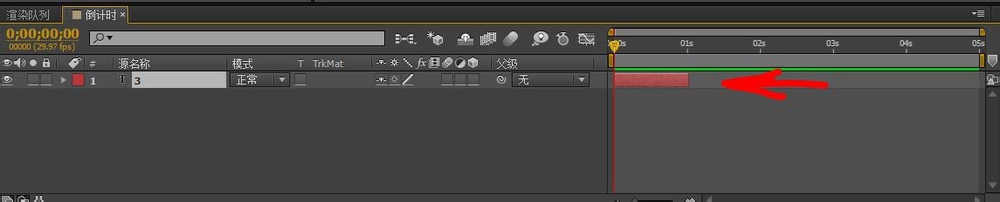
5、展开文本层属性,打开位置和缩放前的关键帧按钮,

6、拖动时间滑块到文字层时间轴结束的位置,修改缩放大小,位置的数值,使其变小,向下飞出屏幕,具体参数,参考下图
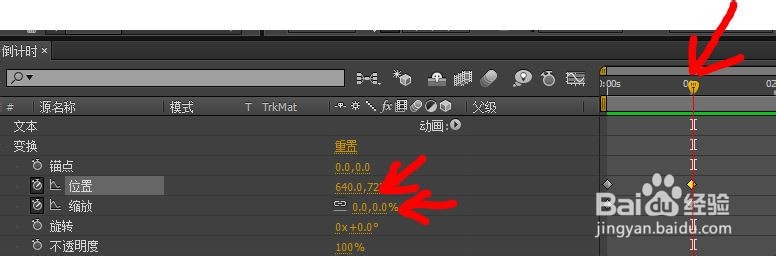
7、选中文字层,复制两个图层,从编辑菜单,复制,并粘贴两次.
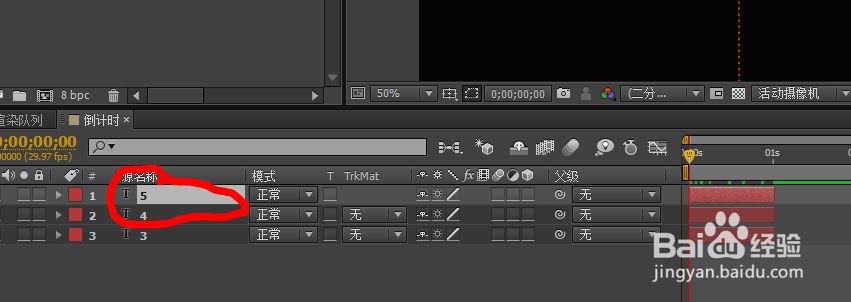
8、拖动时间轴上新创建的两个图层,使其分开来.
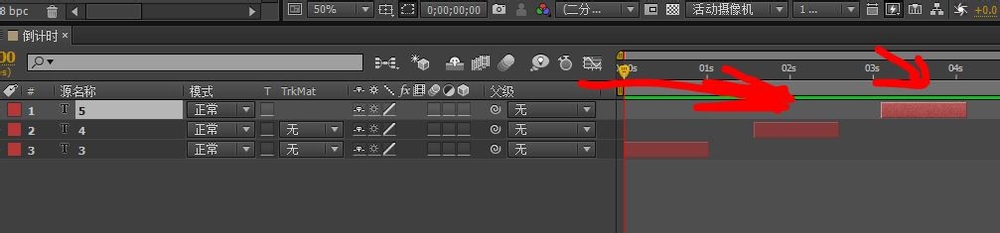
9、修改两个图层的文字内容,修改完成后按键盘空格键,查看效果.